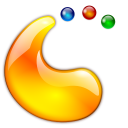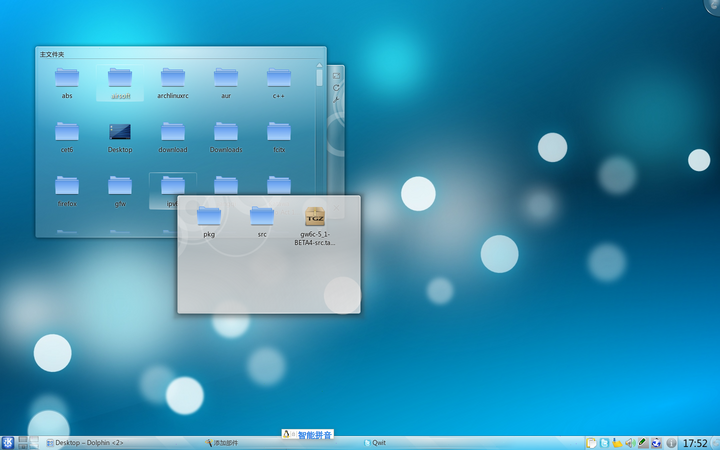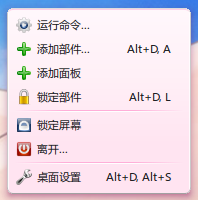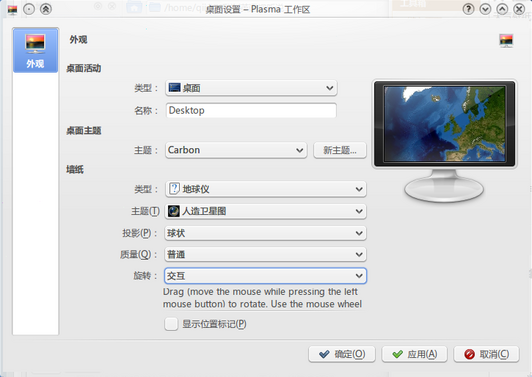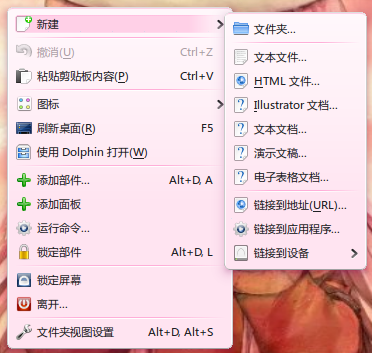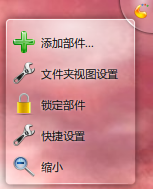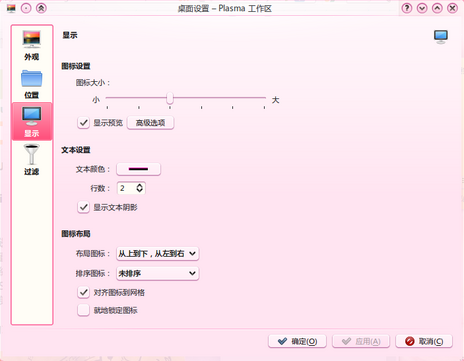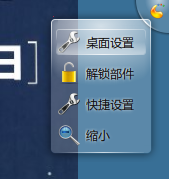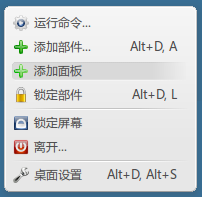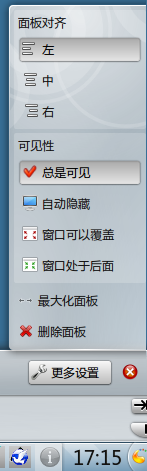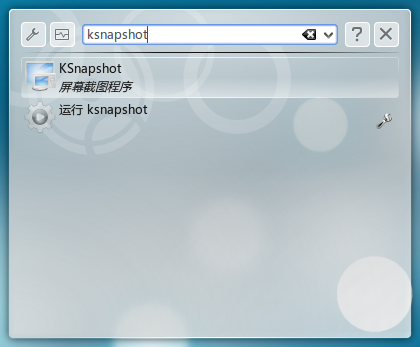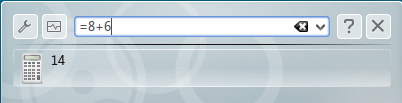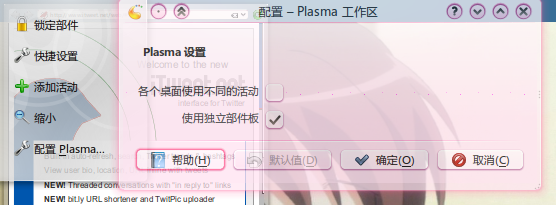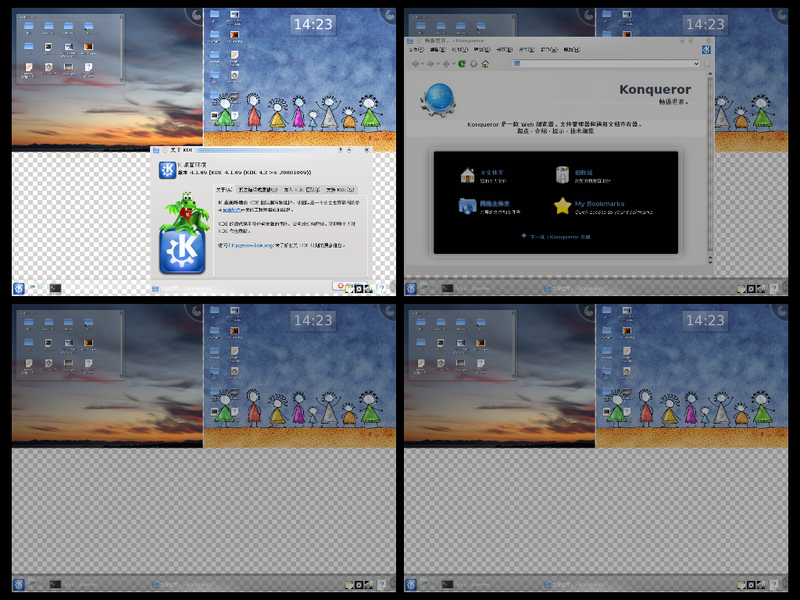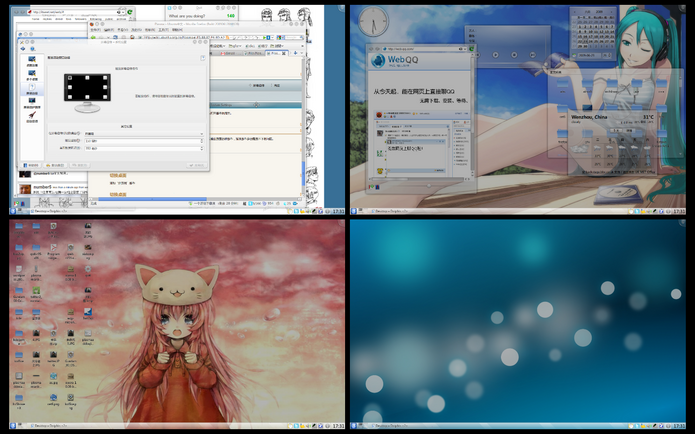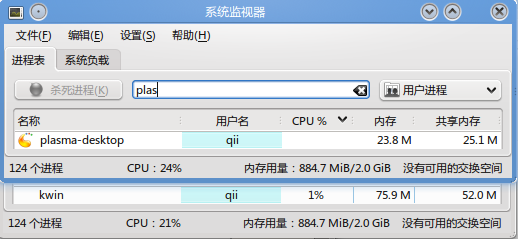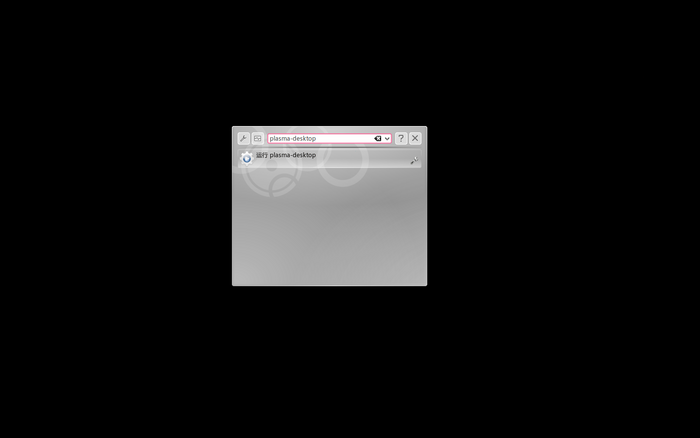“Plasma”的版本间的差异
来自Ubuntu中文
| (未显示2个用户的25个中间版本) | |||
| 第1行: | 第1行: | ||
| − | + | [[Image:Plasmalogo.png]] | |
| − | Plasma就是KDE4/Kubuntu的桌面,窗口管理是[ | + | Plasma就是KDE4/Kubuntu的桌面,窗口管理是[http://userbase.kde.org/KWin_(zh_CN) KWin]。 |
| − | 美化见[[Kubuntu美化]] | + | 美化见[[Kubuntu美化]],Plasma桌面部件详细见[[Plasmoid]] |
<br> | <br> | ||
| 第9行: | 第9行: | ||
= 腰果 = | = 腰果 = | ||
| − | + | “腰果”[[Image:Plasmasmall.png]]就是设置Plasma的工具,通常是 [[Image:Yaoguo2.png]]或者[[Image:Plasmayaoguo.png]],”腰果“可以随便拖动。 [[Image:Yaoguo3.png]], | |
| + | |||
| + | [[Plasma how to remove the cashew|移除腰果]] | ||
= 桌面类型 = | = 桌面类型 = | ||
| 第51行: | 第53行: | ||
= 部件 = | = 部件 = | ||
| − | Plasmoids:Plasma的部件又叫Plasmoids,[http://www.kde-look.org/index.php?xcontentmode=70x77x78&PHPSESSID=9d0b2acbdca870375c00f80dc790d534 这里下载] | + | Plasmoids:Plasma的部件又叫Plasmoids,[http://www.kde-look.org/index.php?xcontentmode=70x77x78&PHPSESSID=9d0b2acbdca870375c00f80dc790d534 这里下载] ,详细信息见[[Plasmoid]] |
Plasma 的本质无外乎两个基本概念:Plasmoids 和 容器。Plasmoids 就是存在于桌面上的部件和小程序。容器同样也是部件,它们用来盛放 Plasmoids。在默认桌面上,就两个主要元素:面板和桌面本身。在 Plasma 层面上而言都是容器。 | Plasma 的本质无外乎两个基本概念:Plasmoids 和 容器。Plasmoids 就是存在于桌面上的部件和小程序。容器同样也是部件,它们用来盛放 Plasmoids。在默认桌面上,就两个主要元素:面板和桌面本身。在 Plasma 层面上而言都是容器。 | ||
| 第57行: | 第59行: | ||
== 添加部件 == | == 添加部件 == | ||
| − | 点击桌面右上角的腰果 | + | 点击桌面右上角的腰果 [[Image:Plasmasmall.png]] |
[[Image:Kubuntuplasma.png]] | [[Image:Kubuntuplasma.png]] | ||
| 第65行: | 第67行: | ||
[[Image:Plasmaaddbujian.png]] | [[Image:Plasmaaddbujian.png]] | ||
| − | 在里面点选需要的部件,再点击“添加部件” | + | 在里面点选需要的部件,再点击“添加部件” |
== 设置部件 == | == 设置部件 == | ||
| 第89行: | 第91行: | ||
解锁部件,然后点击面板右边的“腰果”, | 解锁部件,然后点击面板右边的“腰果”, | ||
| − | [[Image:Plasmamianban2.png]] | + | [[Image:Plasmamianban2.png]] |
| + | ===移动面板=== | ||
| + | 注意“解锁部件”后面板上的选项,有一个是“屏幕边缘”,点击它,拖动,整个面板就会随意上下左右拖动了。 | ||
=== 添加/删除/移动 面板上的部件 === | === 添加/删除/移动 面板上的部件 === | ||
| 第95行: | 第99行: | ||
[[Image:Plasmamianban3.png]] | [[Image:Plasmamianban3.png]] | ||
| − | + | 解锁部件后,点任何的部件都可以直接拖动。注意部件左上角的绿点(KDE >= 4.3trunk),点这个可以打开部件的属性。 | |
== 常用的部件 == | == 常用的部件 == | ||
| 第140行: | 第144行: | ||
两者是不同的概念,虚拟桌面依靠窗口管理器 kwin 实现,而缩放用户界面依靠 Plasma。 一个虚拟桌面可以有多个活动,一个活动也可共享于多个虚拟桌面中。 虚拟桌面管理窗口,活动管理 Plasma 部件。 | 两者是不同的概念,虚拟桌面依靠窗口管理器 kwin 实现,而缩放用户界面依靠 Plasma。 一个虚拟桌面可以有多个活动,一个活动也可共享于多个虚拟桌面中。 虚拟桌面管理窗口,活动管理 Plasma 部件。 | ||
| − | {| | + | {| cellspacing="0" cellpadding="20" border="1" |
| − | + | ||
| − | + | ||
| − | + | ||
|- | |- | ||
| − | + | ! 对象管理器 | |
| − | + | ! kwin 窗口管理器 | |
| − | + | ! plasma 缩放用户界面 | |
|- | |- | ||
| − | | | + | | 管理对象 |
| − | | | + | | 窗口 |
| − | | | + | | Plasma 部件 |
|- | |- | ||
| − | | | + | | 支持对象属性 |
| − | | | + | | 任意 X 窗口 |
| − | | | + | | 原生 Plasma 部件/Superkaramba/MacOs Dashboard/Google Gadget |
|- | |- | ||
| − | | | + | | 对象容器 |
| − | | | + | | 虚拟桌面 |
| − | | | + | | 活动 |
|- | |- | ||
| − | | | + | | 对象叠放 |
| − | | | + | | 支持 |
| − | | | + | | 支持 |
|- | |- | ||
| − | | | + | | 对象配置访问 |
| − | | | + | | 窗口标题栏右键/窗口标题栏程序/徽标左键/任务栏工作块右键 |
| − | | | + | | 解锁部件+鼠标悬停(面板和桌面除外,此两者需要点击腰果) |
|- | |- | ||
| − | | | + | | 对象大小调整 |
| − | |支持 | + | | 支持(少数除外) |
| − | + | | 支持 | |
|- | |- | ||
| − | | | + | | 对象最大化/最小化/卷起 |
| − | | | + | | 支持 |
| − | | | + | | 不支持(少数桌面属性类型部件可最大化为整个活动) |
|- | |- | ||
| − | | | + | | 旋转 |
| − | | | + | | 不支持 |
| − | | | + | | 支持 |
|- | |- | ||
| − | | | + | | 容器内对象切换 |
| − | | | + | | 鼠标指针聚焦/任务栏/盒式/翻转 |
| − | | | + | | 鼠标指针聚焦 |
|- | |- | ||
| − | | | + | | 跨容器对象切换 |
| − | |分页器 | + | | 分页器/窗口展列+选择 |
| − | |腰果- | + | | 腰果->缩小+放大 |
|- | |- | ||
| − | | | + | | 容器切换 |
| − | | | + | | 分页器 |
| − | | | + | | 腰果->缩小+鼠标指针聚焦+放大 |
|- | |- | ||
| − | | | + | | 对象总是置于顶端 |
| − | | | + | | 支持 |
| − | | | + | | 不支持(面板可置于窗口顶端,独立于活动) |
|- | |- | ||
| − | | | + | | 对象排列展示 |
| − | |桌面栅格 | + | | 窗口展列/桌面栅格 |
| − | | | + | | 显示部件版 |
|- | |- | ||
| − | | | + | | 容器排列展示 |
| − | | | + | | 桌面栅格 |
| − | | | + | | 腰果->缩小+背景方式拖拽 |
|- | |- | ||
| − | | | + | | 对象属性记忆 |
| − | | | + | | 支持(依靠程序本身的配置,窗口位置除外) |
| − | | | + | | 支持(每隔 10 秒钟调度保存配置) |
|- | |- | ||
| − | | | + | | 对象装饰 |
| − | | | + | | 窗口装饰+风格 |
| − | | | + | | Plasma 主题 |
|- | |- | ||
| − | | | + | | 对象位置固定 |
| − | | | + | | 部分支持 |
| − | | | + | | 支持 |
|- | |- | ||
| − | |对象半透明度 | + | | 对象间贴边吸附 |
| − | |支持自定义有限级别的半透明度 | + | | 支持 |
| − | |由 Plasma 主题和 Plasma 部件的 svg 图像决定 | + | | 不支持(面板除外) |
| + | |- | ||
| + | | 对象半透明度 | ||
| + | | 支持自定义有限级别的半透明度 | ||
| + | | 由 Plasma 主题和 Plasma 部件的 svg 图像决定 | ||
|} | |} | ||
| − | + | <br> [[Image:FolderviewdesktopandZUI.png|800px]] | |
| − | [[Image:FolderviewdesktopandZUI.png]] | + | |
== 添加/删除虚拟桌面 == | == 添加/删除虚拟桌面 == | ||
| 第263行: | 第267行: | ||
按ALT+F2启动“运行”框,输入plasma-desktop。。。。 | 按ALT+F2启动“运行”框,输入plasma-desktop。。。。 | ||
| − | [[Image:Plasmacrack.png| | + | [[Image:Plasmacrack.png|700px]] |
| + | |||
| + | |||
| + | |||
| + | |||
=链接= | =链接= | ||
| − | [http:// | + | [http://userbase.kde.org/Plasma/Introduction_to_Plasma_(zh_CN) KDE Wiki Plasma介绍]] |
| + | |||
| + | {{KDE}} | ||
| + | [[Category:KDE]] | ||
2010年4月6日 (二) 14:51的最新版本
Plasma就是KDE4/Kubuntu的桌面,窗口管理是KWin。
美化见Kubuntu美化,Plasma桌面部件详细见Plasmoid
目录
腰果
“腰果”![]() 就是设置Plasma的工具,通常是
就是设置Plasma的工具,通常是 ![]() 或者
或者![]() ,”腰果“可以随便拖动。
,”腰果“可以随便拖动。 ![]() ,
,
桌面类型
Plasma有2种类型的桌面,不同类型的桌面下,“腰果”,鼠标右键菜单会有所不同。
默认桌面容器
跟传统的桌面不一样,这种桌面本身不会显示任何的文件或文件夹,但是可以摆放“文件夹视图”部件,显示一个文件夹框。
桌面右键菜单 腰果菜单
桌面设置
文件夹视图
当初因为前者类型的桌面引起的争议大,KDE4.2后重新引入传统的桌面,桌面上是各种文件夹,文件。
桌面右键菜单 腰果菜单
注意“桌面设置”选项换成了“文件夹视图设置”,
文件夹视图设置
部件
Plasmoids:Plasma的部件又叫Plasmoids,这里下载 ,详细信息见Plasmoid
Plasma 的本质无外乎两个基本概念:Plasmoids 和 容器。Plasmoids 就是存在于桌面上的部件和小程序。容器同样也是部件,它们用来盛放 Plasmoids。在默认桌面上,就两个主要元素:面板和桌面本身。在 Plasma 层面上而言都是容器。
添加部件
解锁部件,然后“添加部件”,会弹出“添加部件”的对话框。
在里面点选需要的部件,再点击“添加部件”
设置部件
Plasma部件支持任意拉伸,旋转
解锁部件后,鼠标移到部件上就会出现4个选项,分别是拉伸,旋转,设置,删除。
面板
如果你解锁了你的桌面(你可以在桌面上右键点击,或者在没有应用程序焦点的时候按下 [CTRL]+L),一个小的 Plasma logo 将会在右下角出现(它通常命名为“cashew”“腰果”)。点击该腰果,面板控制器就打开了。面板控制器允许你更改面板的位置、调整大小和重新对齐面板。面板上的 Plasmoids 会自动调整其大小。Plasmoids 拥有基本的调整大小的智慧,这些智慧由容器提供。开发者安排它们利用其大小,并通知部件它们需要多少空间。最后,容器给予部件一个可能的大小,而部件遵从这个大小。
添加面板
右键桌面空白,点“添加面板”
删除面板
解锁部件,然后点击面板右边的“腰果”,
移动面板
注意“解锁部件”后面板上的选项,有一个是“屏幕边缘”,点击它,拖动,整个面板就会随意上下左右拖动了。
添加/删除/移动 面板上的部件
解锁部件后,点任何的部件都可以直接拖动。注意部件左上角的绿点(KDE >= 4.3trunk),点这个可以打开部件的属性。
常用的部件
以上面的图为例子,从左到右
- 程序启动器
- 分页器
- 任务管理器
- 系统托盘
- 数字钟
特性
KRunner 运行器
KRunner 是个万用的迷你命令行程序。你可以用它启动应用程序、打开网页、访问书签、搜索你的桌面数据、计算小型等式等等。按下 [ALT]+F2 便可打开 KRunner 对话框。你只需输入,一旦你输入超过了两个字符,KRunner 就搜索相关匹配。你可以打开设置对话框以获悉由插件提供的 KRunner 功能。你可以通过使用 tab 和方向键导航匹配项目。
如果你想知道有什么正在运行于你系统上,有个“显示系统活动”按钮,它会给你一份窗口和进程的列表,带有监视它们的输出和杀死进程的选项。
- 计算
活动
Plasma 设有桌面无关性质的活动。 活动由一系列具有相关功能的部件组成。
缩放用户界面
Plasma 内建有缩放用户界面。缩放用户界面以活动作为导航对象。 点击桌面右上角的腰果,点击“缩小”即可导航当前所有的活动。
虚拟桌面
Plasma支持分配不同虚拟桌面完全不同的部件设置。完全可以做到4或更多个虚拟桌面放置各种部件,解决部件多但是放不下的问题。
虚拟桌面与缩放用户界面
两者是不同的概念,虚拟桌面依靠窗口管理器 kwin 实现,而缩放用户界面依靠 Plasma。 一个虚拟桌面可以有多个活动,一个活动也可共享于多个虚拟桌面中。 虚拟桌面管理窗口,活动管理 Plasma 部件。
| 对象管理器 | kwin 窗口管理器 | plasma 缩放用户界面 |
|---|---|---|
| 管理对象 | 窗口 | Plasma 部件 |
| 支持对象属性 | 任意 X 窗口 | 原生 Plasma 部件/Superkaramba/MacOs Dashboard/Google Gadget |
| 对象容器 | 虚拟桌面 | 活动 |
| 对象叠放 | 支持 | 支持 |
| 对象配置访问 | 窗口标题栏右键/窗口标题栏程序/徽标左键/任务栏工作块右键 | 解锁部件+鼠标悬停(面板和桌面除外,此两者需要点击腰果) |
| 对象大小调整 | 支持(少数除外) | 支持 |
| 对象最大化/最小化/卷起 | 支持 | 不支持(少数桌面属性类型部件可最大化为整个活动) |
| 旋转 | 不支持 | 支持 |
| 容器内对象切换 | 鼠标指针聚焦/任务栏/盒式/翻转 | 鼠标指针聚焦 |
| 跨容器对象切换 | 分页器/窗口展列+选择 | 腰果->缩小+放大 |
| 容器切换 | 分页器 | 腰果->缩小+鼠标指针聚焦+放大 |
| 对象总是置于顶端 | 支持 | 不支持(面板可置于窗口顶端,独立于活动) |
| 对象排列展示 | 窗口展列/桌面栅格 | 显示部件版 |
| 容器排列展示 | 桌面栅格 | 腰果->缩小+背景方式拖拽 |
| 对象属性记忆 | 支持(依靠程序本身的配置,窗口位置除外) | 支持(每隔 10 秒钟调度保存配置) |
| 对象装饰 | 窗口装饰+风格 | Plasma 主题 |
| 对象位置固定 | 部分支持 | 支持 |
| 对象间贴边吸附 | 支持 | 不支持(面板除外) |
| 对象半透明度 | 支持自定义有限级别的半透明度 | 由 Plasma 主题和 Plasma 部件的 svg 图像决定 |
添加/删除虚拟桌面
系统设置-桌面-多个桌面
“分页器”部件,右键-配置桌面
切换桌面
- 添加“分页器”部件
- 桌面珊格
系统设置-桌面-屏幕边缘:左上角设置成“桌面珊格”
切换桌面
切换桌面
美化
Plasma进程
Plasma-desktop
部件越多,plasma-desktop进程占用的内存就越多。
重启Plasma
要重启Plasma的情况,比如桌面崩溃了(寒。。。)。
按ALT+F2启动“运行”框,输入plasma-desktop。。。。
链接
| KDE |
|---|
|
应用程序:Akregator | Amarok| Dolphin | Kontact | Kmail|Kate | Konversation | Quassel 其他:安装Kubuntu| Kubuntu速配指南 | Kubuntu加速 | Kubuntu美化 | Kubuntu输入法皮肤| Kubuntu安装/删除软件,更新系统 | Smooth_tasks | KDE3 |